המר, ערוך ודחוס סרטונים/שמע ב-1000+ פורמטים באיכות גבוהה.
המדריך האולטימטיבי להמרת קבצי VTT לסרטוני MP4 בחינם
"אני רוצה לצפות בסרטונים עם כתוביות בטלפון שלי, אבל קובץ ה-.vtt לא מופיע. איך למזג קובץ .vtt וקובץ .mp4?"
-מאת Reddit
הבנת סרטונים עם כתוביות המרת קבצי VTT לפורמט MP4 יכולה לעזור לכם לקבל הבנה מלאה יותר של תוכן הווידאו. כתוביות VTT יכולות לשפר ביעילות את הנגישות וההבנה של סרטונים. עם זאת, קבצי VTT נמצאים בשימוש נרחב בסרטונים מקוונים ולא תמיד נתמכים על ידי נגני וידאו מקומיים. לכן, זהו אתגר לנגן סרטוני MP4 עם כתוביות VTT. עם זאת, פוסט זה יספק לכם פתרונות מעשיים.
רשימת מדריכים
מהם קבצי VTT להפעלת MP4 כיצד להציג קבצי VTT עבור סרטוני MP4 הדרך הטובה ביותר להמיר VTT ל-MP4 כיצד להמיר קבצי VTT ל-MP4 באופן מקווןמהם קבצי VTT להפעלת MP4
VTT (Web Video Text Tracks) הוא פורמט כתוביות המשמש בעיקר להפעלת וידאו מבוססת אינטרנט, כגון בפלטפורמות כמו YouTube ו-Vimeo. כקבצי טקסט קלים, קבצי VTT מכילים כתוביות, כתוביות או תיאורים מקודדי זמן המסונכרנים עם תוכן הווידאו, מה שהופך אותם לניתנים להתאמה רבה לשירותי סטרימינג מקוונים.
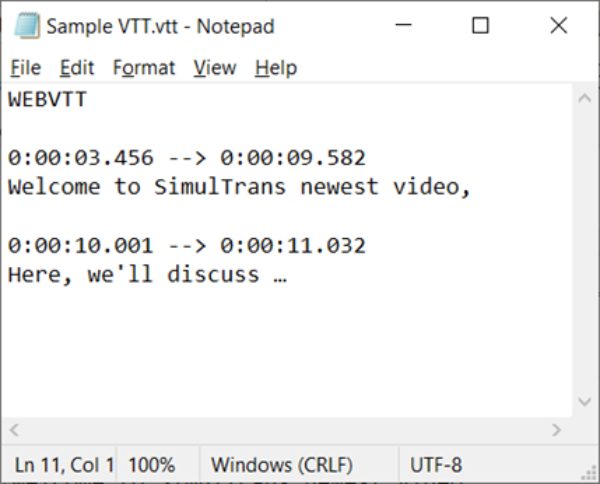
עם זאת, בעוד שקובצי VTT מצטיינים בסביבות אינטרנט, הם נתקלים בבעיות תאימות עם נגני מדיה מקומיים ועם הפעלה במצב לא מקוון. רוב נגני הווידאו הסטנדרטיים, כגון Windows Media Player או חלק מאפליקציות הווידאו לנייד, אינם תומכים באופן טבעי בקבצי VTT. במקום זאת, הם מסתמכים על פורמטי כתוביות מקובלים יותר כמו SRT (SubRip subtitle) או מעדיפים כתוביות המוטמעות ישירות בקבצי וידאו MP4.
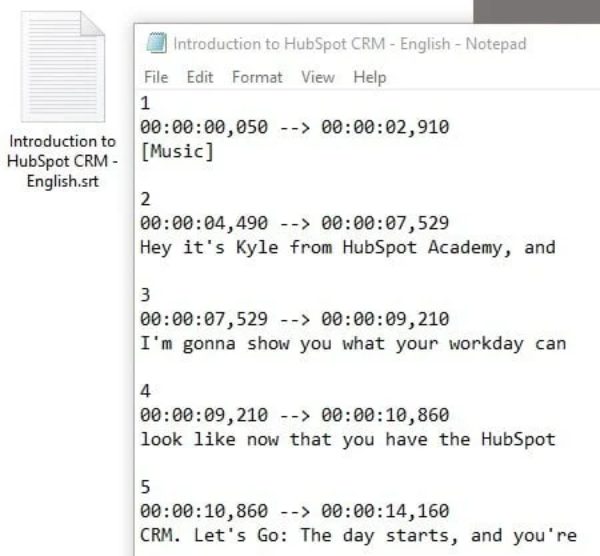
מגבלה זו משמעותה שפשוט הצבת קובץ VTT יחד עם קובץ וידאו MP4 עלולה לא להציג כתוביות במהלך הפעלה לא מקוונת. כדי להבטיח שהכתוביות יהיו גלויות בזמן צפייה בסרטי 4K, בדרך כלל צריך למזג או לתכנת קידוד קשיח של כתוביות VTT לתוך קובץ הווידאו MP4. תהליך זה הופך את הכתוביות לנראות לצמיתות ומבטל בעיות תאימות בין מכשירים ופלטפורמות שונות.
כיצד להציג קבצי VTT עבור סרטוני MP4
כשמדובר בנגינה של סרטוני MP4 עם כתוביות VTT, PotPlayer בולט כאחד מנגני המדיה האמינים והידידותיים ביותר למשתמש. PotPlayer הפך לבחירה הראשונה עבור חובבי וידאו רבים לצפייה בסרטונים באופן מקומי בזכות תמיכה רב-תכליתית בפורמטים ואפשרויות כתוביות הניתנות להתאמה אישית. הוא מאפשר להציג כתוביות VTT ישירות על גבי הסרטון תוך כדי צפייה בסרטוני MP4 ללא הגדרות מסובכות, ובכך פותר ביעילות את הקושי של... הוספת טקסט לסרטונים שלך.
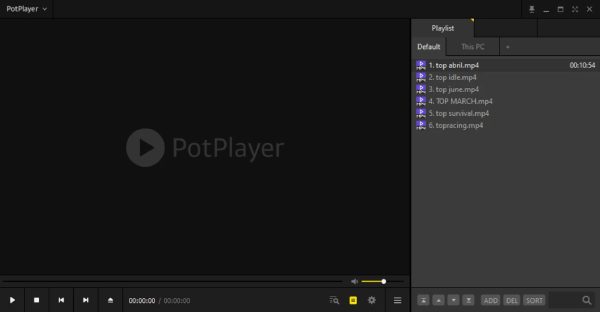
באופן כללי, אם תיתן לקובץ ה-VTT את אותו שם כמו קובץ ה-MP4 ותמקם אותו באותה תיקייה, PotPlayer יזהה ויציג אוטומטית את כתוביות ה-VTT. אם הכתוביות אינן מופיעות מיד, תוכל להפעיל אותן ידנית על ידי הוספת קבצי VTT לתהליך השמעת ה-MP4 באופן הבא:
שלב 1הפעל את PotPlayer וייבא את סרטוני ה-MP4 שלך לצורך נגינה.
שלב 2לחץ לחיצה ימנית על PotPlayer, לחץ על "כתוביות" ועל כפתור "הוסף/בחר כתוביות".
שלב 3לחץ על כפתור "הוסף כתוביות..." כדי לבחור את קבצי ה-VTT שלך עבור הסרטון בתיקייה.
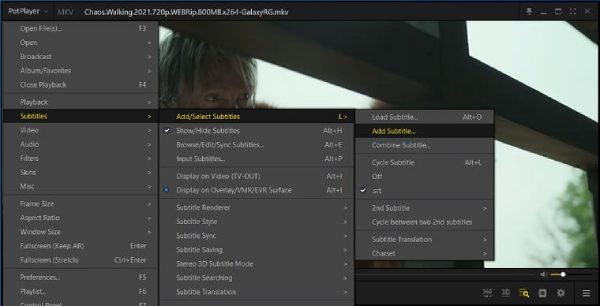
PotPlayer תומך בהתאמה אישית של כתוביות, המאפשרת למשתמשים להתאים את גודל הגופן, הצבע, המיקום והסנכרון כדי להבטיח שהכתוביות מיושרות בצורה מושלמת לסרטון. בדרך זו, ניתן להתאים את כתוביות VTT לפורמט המתאים ביותר לסרטון MP4 שלכם. עם זאת, בעוד ששיטה זו פועלת בצורה חלקה להפעלה במחשב שולחני, היא אינה מטמיעה כתוביות ישירות בקבצי MP4. לצורך שיתוף או תאימות אוניברסלית, ייתכן שתצטרכו למזג או לקודד קשיח כתוביות VTT לסרטון MP4 שלכם, כפי שיוצג בסעיף הבא.
הדרך הטובה ביותר להמיר VTT ל-MP4
אם אתם רוצים למזג או להמיר כתוביות VTT לסרטוני MP4 כדי שניתן יהיה להטמיע אותן לצפייה מאוחרת יותר, אתם זקוקים לכלי רב עוצמה. 4Easysoft Total Video Converter זוהי ללא ספק אפשרות שכדאי לשקול. בין אם אתם רוצים להוסיף כתוביות VTT קיימות לסרטונים שלכם או ליצור כתוביות משלכם מאפס, היא מספקת פתרון הכל-באחד עם אינטגרציה חלקה.
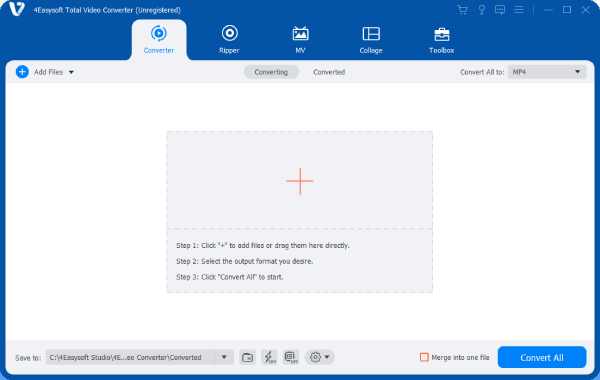
בעזרת ההתאמות המפורטות ביותר של 4Easysoft Total Video Converter, תוכלו לטעון בקלות את סרטוני ה-MP4 שלכם ואת קבצי הכתוביות של VTT, לצפות בתצוגה מקדימה של הפלט הסופי ולכוונן הגדרות כתוביות כגון סגנון גופן, גודל, צבע ומיקום לפני ייצוא הסרטון. גם אם אתם מתחילים גמורים, תמצאו אותו קל באופן מפתיע לתפעול. בנוסף, כלי יצירת הכתוביות מאפשר לכם להתאים אישית ולערוך כתוביות ישירות. זה שימושי במיוחד אם קובץ ה-VTT שלכם זקוק לתיקונים, או אם אתם רוצים... הוסף כתוביות חדשות לסרטון.

חומרת אולטרה מאפשרת לך להמיר AV1 ל-MP4 בפחות משנייה.
תהנו מסרטוני הזרמה מקוונים בנגן מקומי לאחר המרת AV1 ל-MP4.
מאפשר לך לערוך את אפקטי הווידאו כדי לקבל חוויית צפייה טובה יותר.
ספק קבצי MP4 באיכות גבוהה ובגודל קטן שהומרו לשיתוף קל.
100% Secure
100% Secure
שלב 1הפעילו את 4Easysoft Total Video Converter ולחצו על כפתור "הוסף קבצים" כדי לייבא את קובץ ה-MP4 שלכם.
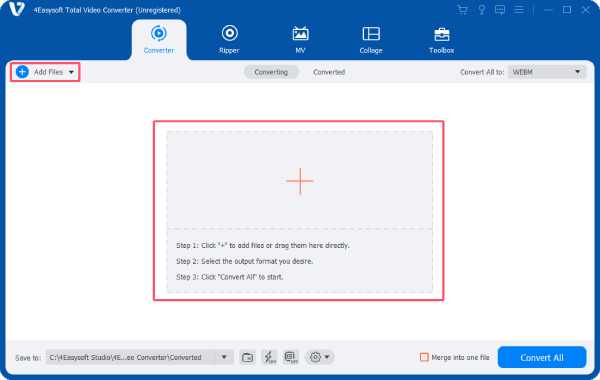
שלב 2לחץ על כפתור "עריכה" כדי לייבא ולהתאים את כתוביות ה-VTT שלך עבור סרטון MP4.
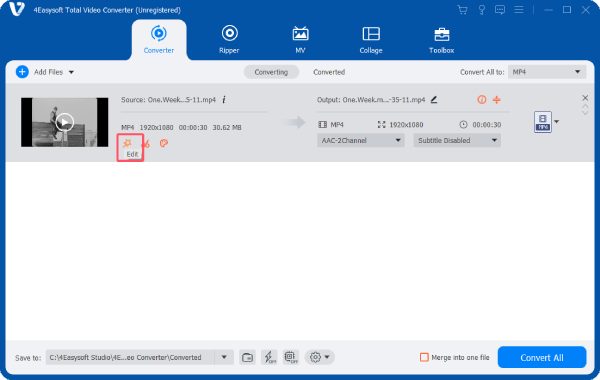
שלב 3תחת הכרטיסייה "כתוביות", לחץ על כפתור "הוסף כתוביות" כדי לייבא את קובץ ה-VTT עבור סרטון MP4.
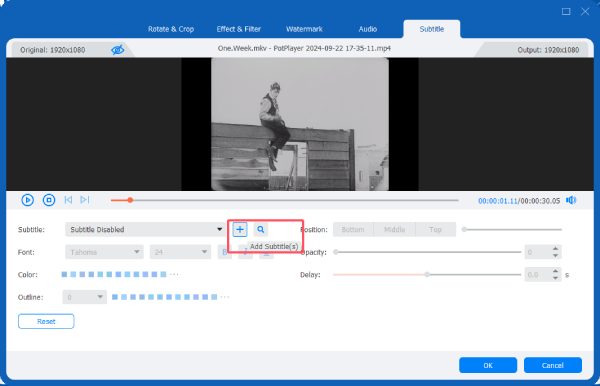
כיצד להמיר קבצי VTT ל-MP4 באופן מקוון
Happy Scribe היא אופציה נהדרת עבור אלו המעדיפים פתרון מקוון להוספת כתוביות VTT לסרטוני MP4 מבלי להוריד תוכנה נוספת. Happy Scribe מאפשר למשתמשים להטמיע כתוביות VTT ישירות בסרטוני MP4 בדף אינטרנט. אתם יכולים פשוט להעלות את קובץ ה-MP4 שלכם, להוסיף את קובץ הכתוביות VTT שלכם ולצפות בתצוגה מקדימה של הכתוביות לפני ייצוא הסרטון הסופי. לנוחיותכם, Happy Scribe תומך באפשרויות התאמה אישית כגון התאמת סגנון גופן, גודל ומיקום, מה שמאפשר לכם להתאים אישית את הכתוביות לאסתטיקה של הסרטון שלכם.
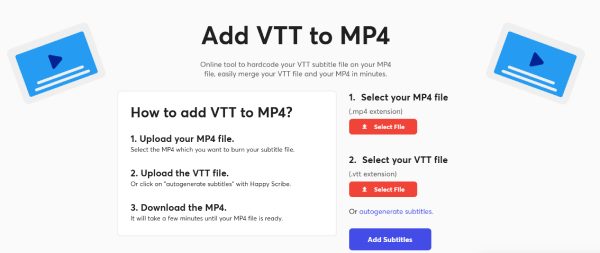
ל-Happy Scribe יש כמה מגבלות, כמו מגבלת גודל קובץ שעשויה להפוך אותו ללא מתאים לסרטונים גדולים יותר. מהירויות ההמרה תלויות גם ברוחב הפס של האינטרנט, וחיבורים איטיים עלולים לגרום לעיכובים. ובכל זאת, Happy Scribe הוא כלי שימושי ויעיל להטמעה מהירה של כתוביות VTT בסרטוני MP4, במיוחד עבור משתמשים המחפשים פתרון מבוסס דפדפן ללא טרחה.
סיכום
המרה או מיזוג של כתוביות VTT עם סרטוני MP4 מבטיחים הפעלה חלקה במכשירים ופלטפורמות שונים. ניתן להשתמש בנגן התומך בפורמט כתוביות VTT, או לבחור להמיר את כתוביות ה-VTT לסרטון MP4. אם אתם זקוקים לכלי מקיף ככל האפשר, ניתן להוריד... 4Easysoft Total Video Converter בחינם, מה שמבטיח שתוכלו לקבל את כתוביות קובץ ה-VTT בעת צפייה בסרטוני MP4.
100% Secure
100% Secure



